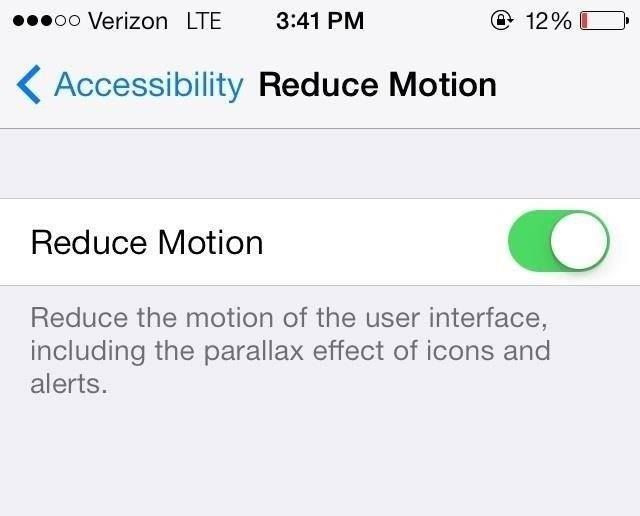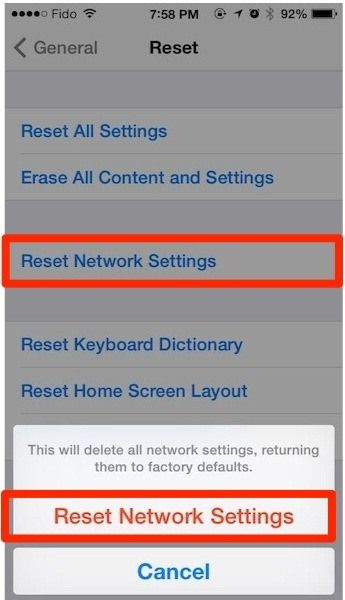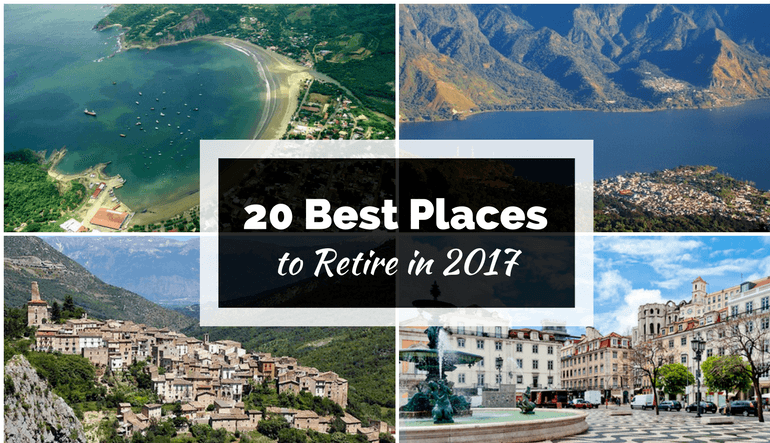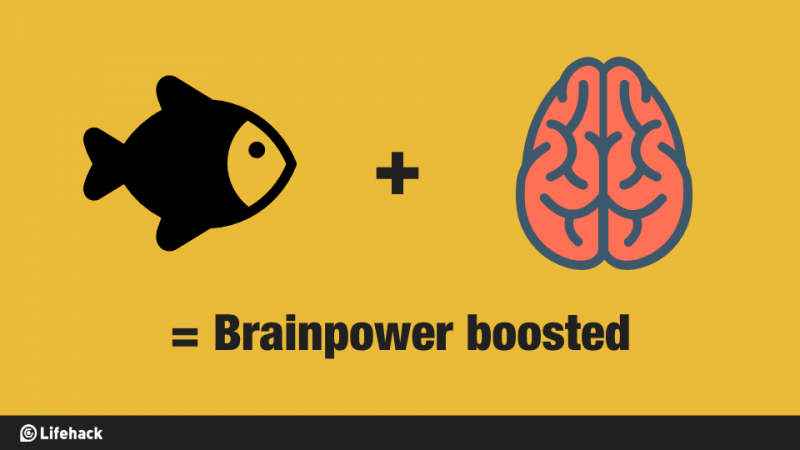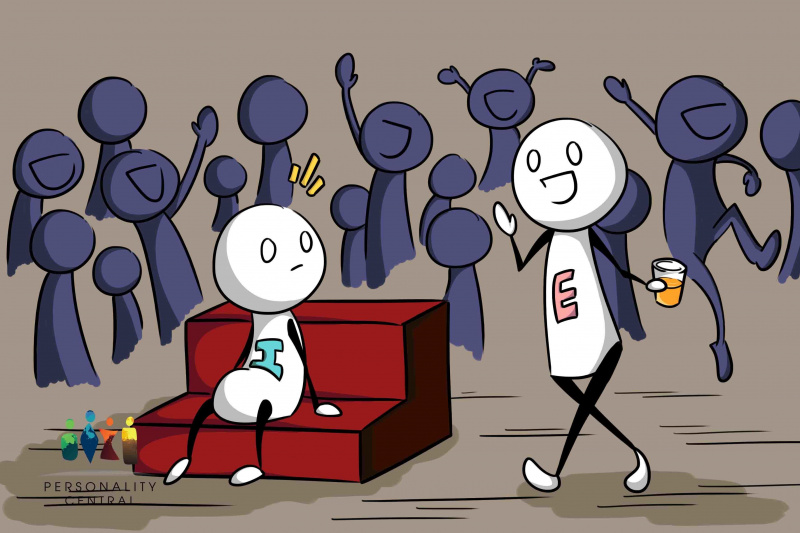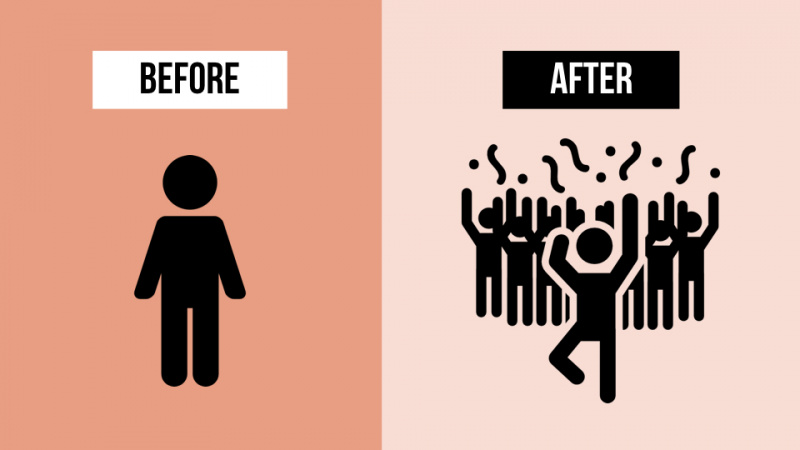Bunu Okuduktan Sonra, iPhone'umu Nasıl Daha Hızlı Çalıştıracağımı Biliyorum

TI-84 hesap makinenizin, MacBook'unuzun ve iPhone'unuzun ortak noktası nedir? Hepsi bilgisayarlar gibi çalışırlar ve bir bilgisayarı ne kadar çok kullanırsanız, bellekte o kadar fazla bilgi depolarsanız, o kadar yavaş çalışmaya başlarlar. Bu, deneyiminize ciddi şekilde engel oluyor, ancak bu, havlu atmanız ve yavaş bir iPhone'un yaşla birlikte geldiğini kabul etmeniz gerektiği anlamına gelmiyor. iPhone'unuzun daha hızlı çalışması için yapabileceğiniz şeyler var ve bugün iPhone'unuzun performansını optimize etmenin on yoluna bakacağız.
Cihaz Temizleme gerçekleştirin

Yavaş bir sistemin en büyük suçlusu gereksiz malzemeyle dolu olan sistemdir. Ancak, uygulama koleksiyonlarını temizleyenler bile hala yavaş bir cihaza sahip olduklarını görüyorlar. Bunun nedeni, en iyi performansı sağlamak için iPhone'unuzdan temizlemeniz gereken başka şeyler olmasıdır. Uygulamaların ve hatta fotoğrafların yanı sıra, Mesajlar uygulamasını gözden geçirin ve eski konuşmaları silin.
Multimedya içerenler yine de cihazınıza ağır gelebilir. Ek olarak, önbelleği iPhone'unuzdan temizleyin. Önbellek, ileride kullanmak üzere iPhone'unuzun Safari tarayıcısında depolanan bellektir. Çoğu zaman, artık gerekli bile olmayan önbellekle kendinizi bulabilirsiniz. git Ayarlar , sonra senin içinde Safari ayarlar üzerine tıklayın Çerezleri ve Verileri Temizle .
Otomatik Güncellemeleri ve İndirmeleri Kapatın
reklam
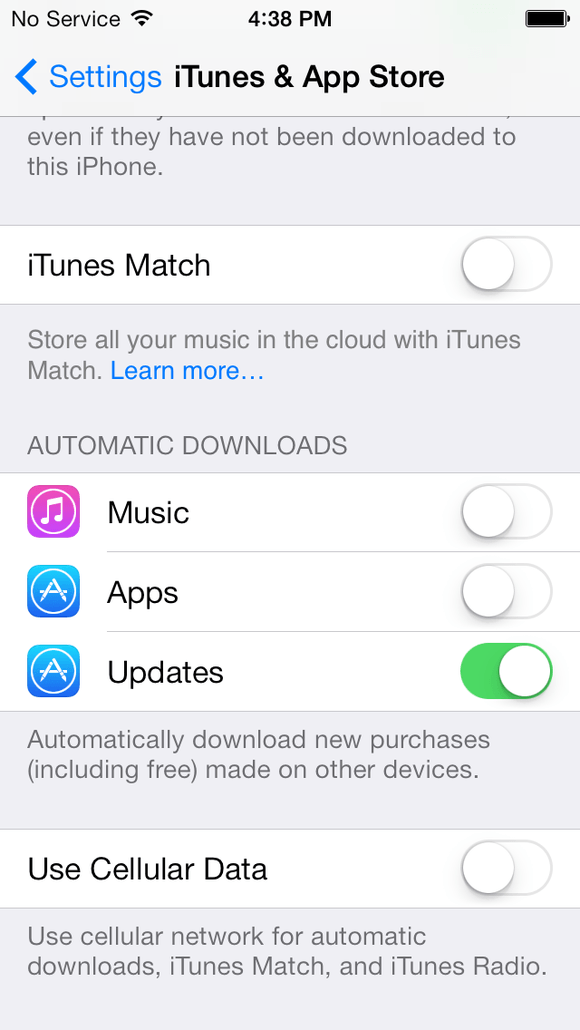
Cihazınız sürekli olarak güncellemeleri ve indirmeleri kontrol ettiğinde, bu yalnızca cihazınızın pil ömrünü azaltmakla kalmaz, aynı zamanda cihazınızın hızını da etkiler. iPhone'unuzun her zaman bu görevi çalıştırmasını önlemek için şuraya gidin: Ayarlar , ardından kontrol edin Müzik, Uygulamalar, Güncellemeler buna göre, hangi güncellemeleri devre dışı bırakmak istediğinize bağlı olarak iTunes ve App Store sayfasında.
Çalışan Uygulamaları Kapatın
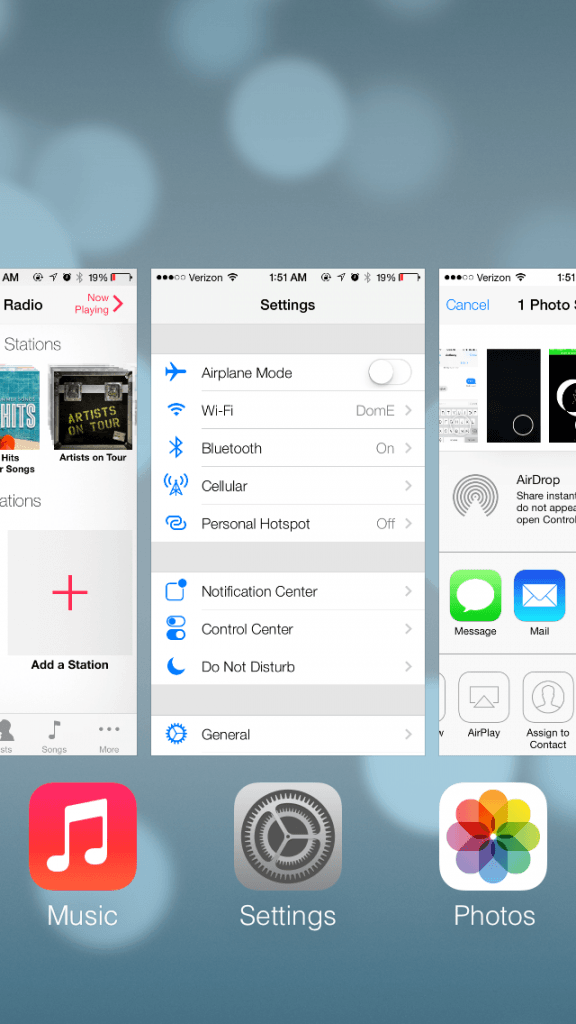
Fark etmeye başlayacağınız gibi, indirmelerden gereksiz materyallere kadar sürekli çalışan görevler, yavaş bir cihaz için en büyük suçludur. Bu, her kullanımdan sonra uygulamaları kapatma alışkanlığı geliştirmeniz gerektiği anlamına gelir. Sayfa kaydırma mekanizması geliştirilmeden çok önce bir iPhone kullanıcısı olarak, bir alışkanlık kazandım. çift basma ana sayfa düğmesi ve yukarı kayma kullanmayacağım her uygulama.
Yazılımınızı Güncelleyin
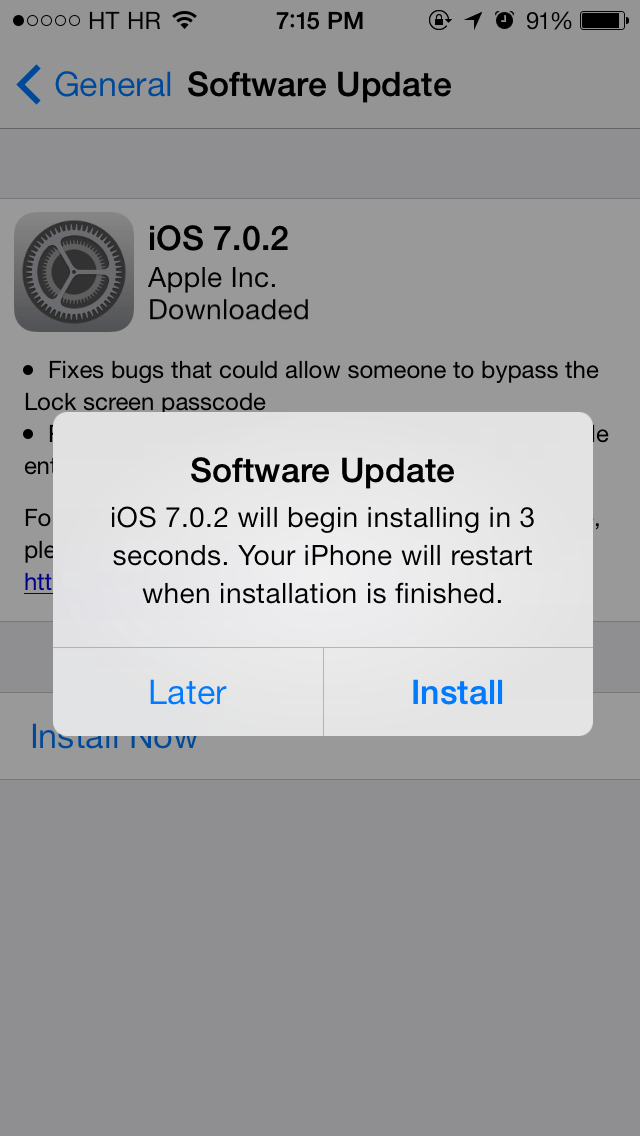
iPhone'unuzdaki eski yazılımı kullanmak sizi yalnızca Apple'ın her yinelemede yayınladığı harika özellikler konusunda çağın gerisinde bırakmakla kalmaz, aynı zamanda daha hızlı bir cihazdan yararlanmanızı da engeller. Yeni güncellemeler, Safari'den iyileştirilmiş aramaya kadar telefonunuzun çeşitli yönleri için geliştirilmiş bir işlem hızı gösterir. İçinde Ayarlar klasörüne düzenli olarak bir gezi yapın. Yazılım güncellemesi sekme Genel. Apple, yeni bir güncelleme olduğunda sizi bilgilendirse de, bu, en güncel iPhone'a sahip olduğunuzdan emin olmak için ek bir önlemdir.reklam
Bazı Tweaks Gerçekleştirin
İPhone'unuzun her zaman düşünmediğiniz veya yarasadan ayarlanamayacağınız bazı yönleri vardır. Bunlardan biri, iPhone'unuzun yaptığı arka plan hareketidir. iPhone'unuzu alın, kilitli veya kilidi açık (herhangi bir bildirimde bulunmaz) ve ekrana bakın. Şimdi, bakarken iPhone'u yukarı ve aşağı hareket ettirin. Arka planın da hareket edeceğini göreceksiniz. Bu harika ama gereksiz bir etkidir. Her zaman optimum cihaz hızına sahip olacağınızdan emin olmak için devre dışı bırakabilirsiniz. Devre dışı bırakmak için şuraya gidin: Ayarlar , sonra genel , ardından Ulaşılabilirlik . Oradan, basitçe açın Hareketi Azalt .
Yapabileceğiniz diğer şeyler, Arka Plan Uygulaması Yenilemeyi kapatmayı içerir. Bu, uygulama içeriğini kullanılmadığında bile güncel tutan şeydir. için özel bir klasör var Arkaplanda uygulama yenile içinde genel klasörü Ayarlar Bu, arka planda güncellemesini istediğiniz/devre dışı bıraktığınız her uygulamayı işaretlemenize olanak tanır.
Yeniden Başlat ve Sıfırla
Kendinizi nadiren iPhone'unuzu yeniden başlatmak zorunda bulabilirsiniz. Çözülmesi gereken bir sorun olmadığı sürece, iPhone'unuzun kapalı olduğu tek zamanın pili bittiğinde olduğunu göreceksiniz. Her ay bir gününüzü iPhone'unuzun yeniden başlamasına ve hatta tamamen dinlenmesine izin vermeye ayırın. Ayrıca, iPhone'unuzun pilini yüzde 100'e kadar şarj ederek yeniden kalibre edebilir, pilin %0'a ulaşıp bitinceye kadar kullanılmasına izin verebilir ve ardından tekrar %100'e kadar şarj edebilirsiniz.
Ayarları ve cihazınızı sıfırlamak da harika bir fikir. İçinde Ayarlar seçeneğine tıklayarak cihazınızı fabrika ayarlarına sıfırlayabilirsiniz. Sıfırla içinde genel Klasör. Tıklayın Tüm ayarları sıfırlamak ve içeriğiniz cihazınızda olmaya devam eder, ancak iPhone ayarları ilk günden itibaren iPhone'unuzdaki ayarlara geri döner.
WiFi ve Bluetooth'u ayarlayın reklam
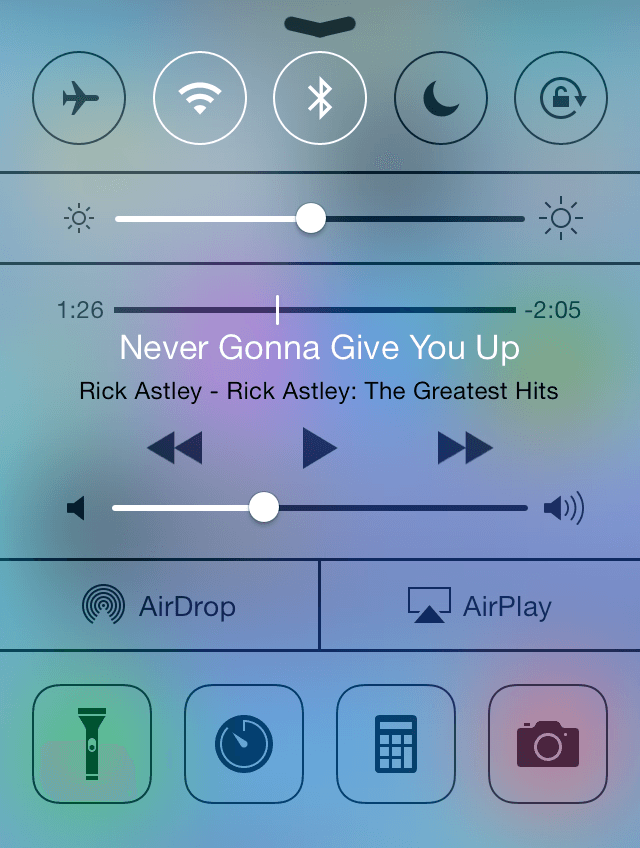
WiFi veya Bluetooth'u düzenli olarak kullanmadığınızı fark ederseniz, ayarları, her iki hizmetten de yararlanırken bağlanacak ve kullanmadığınız zaman devre dışı bırakılacak şekilde ayarlayın. Parmağınızı düğmeden yukarı kaydırarak eğlenmek için Kontrol Merkezi , ilgili sembollere dokunarak Bluetooth veya WiFi'yi kolayca açıp kapatabilirsiniz.
'Pil Doktoru' İndir
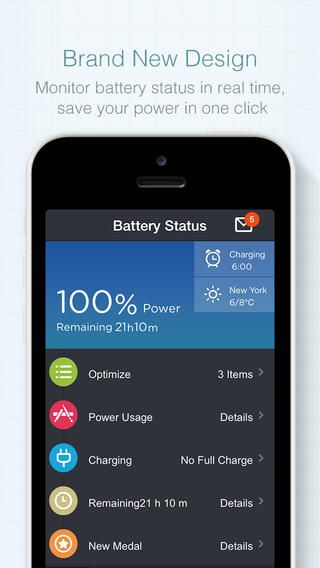
Akü doktoru uygulama, pil ömrünün optimum performansa uzatılmasını sağlamak için yeterli değişiklikleri belirlemenize ve yapmanıza olanak tanır. Ücretsiz bir uygulamadır ve pilinizin durumunu gerçek zamanlı olarak görmenize olanak tanır ve hatta düzenli olarak açık tutmak isteyeceğiniz kadar minimalist ve çekici bir kullanıcı arayüzüne sahiptir. CPU ve bellek bilgilerinden güzel bir duvar kağıdına ve daha zengin bilgilere kadar her zaman Battery Doctor'un bir kullanımını bulacaksınız.
Önceki Yedeklemeyi Geri Yükle
reklam
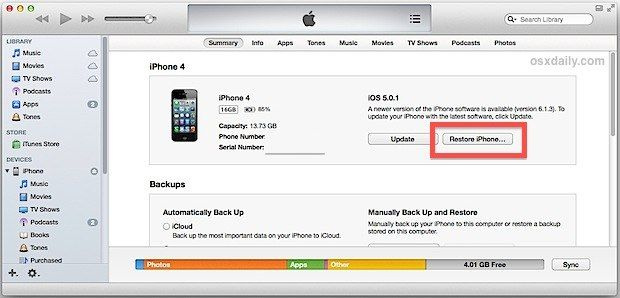
İPhone'unuzu önceki yedeklemesine geri yüklemek, yavaş bir cihaz sorunuyla da mücadele etmenin harika bir yoludur. Yedekleme, iPhone'unuzda bulunan önceki materyali, önceki tüm ayarlarıyla birlikte son yedeklemenizden geri getireceğinden, sorunlarınıza her şeyi yakalama yaklaşımını ele alabileceksiniz.
Diğer her şey başarısız olduğunda…
Bir yedeklemenin, ayar ayarlamasının ve hatta yedekleme geri yüklemesinin bile işe yaramadığını fark ederseniz, son çabanızı göstermeniz ve tüm içeriği ve ayarları silmeniz ve sıfırdan başlamanız gerekebilir. Bu göründüğü kadar göz korkutucu değil. Önemli fotoğrafları ve uygulamaları arka plana alırsanız, bu biraz sorunsuz olabilir.
Bu ipuçlarından bazılarını ekledikten sonra, daha önce yavaş olan iPhone'unuzun hızında gözle görülür bir fark gördüyseniz, aşağıdaki yorumlarda bize bildirin. Ek olarak, kendi ipuçlarınız varsa, aşağıdaki yorumlarda bize bildirin. İpuçlarını duymayı çok isterim!
Öne çıkan fotoğraf kredisi: inferse.com aracılığıyla çıkarım yapın